
txt:田巻源太 構成:編集部
1/3への価格改定や新しくFairlightを搭載
DaVinci Resolve 14が今年4月に行われたNAB2017にて発表となった。筆者は普段は映画・テレビドラマの編集やカラーグレーディング、CMなどのDITを主な仕事としている。筆者から見たResolve 14を紹介したい。
- Vol.01 編集やカラーグレーディングの新機能を徹底紹介
- Vol.02 DaVinci Resolveに対応したコントロールパネルを検証
- Vol.03 Resolve 14に搭載された「Resolve FX」に注目
- Vol.04 DaVinci 14に統合されたFairlightとは?
まずは何と言っても、注目は有償版である「DaVinci Resolve Studio」の大幅な値下げではないだろうか。税抜価格で113,800円から33,980円とほぼ1/3と言っていいほどの価格改定である。当時、数千万円規模だった「DaVinci 2K」の頃のハードウェア版を知る身としては時代の流れに驚かされる。MA向けのDAWとして古くから海外のスタジオで使われていたFairlightの全機能をすべてのプラットフォームへの移植も驚くばかりだ。
DaVinci Resolveでは、作業を5つのページといわれる画面を切り替えて進めていくことになる。画面下部にあるボタンを押してメインページを切り替えていく。
■5つのページの切り替えボタン

それぞれのページは下部にある5つのボタンでアクセスができる
■「メディア」ページ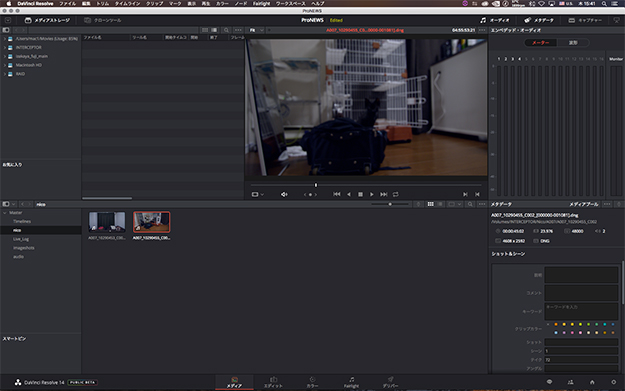
素材の読み込みやビンによる管理、メタデータ入力などを行う
■「エディット」ページ
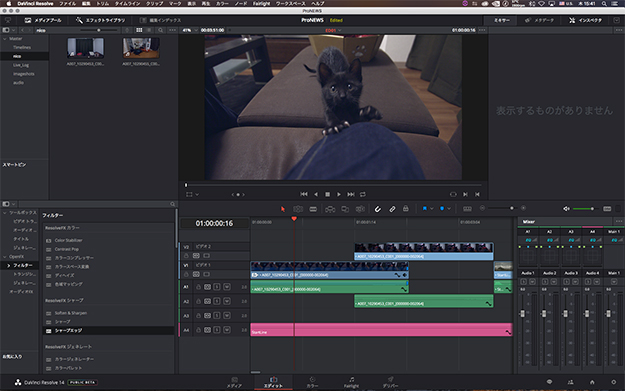
FCPライクなタイムラインによる編集を行う
■「カラー」ページ

ノードベースでのカラーグレーディングを行う
■「Fairlight」ページ
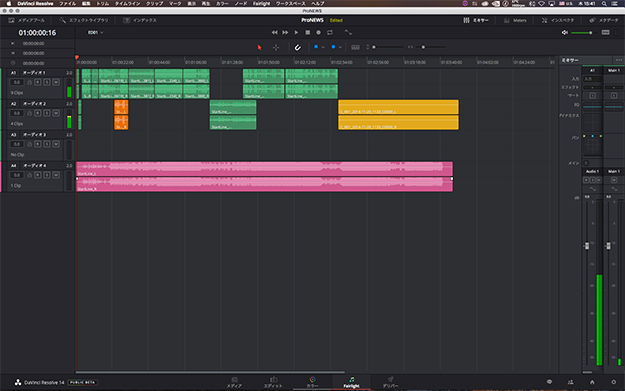
Resolve 14で新しく追加されたページで、効果・整音作業を行う
■「デリバー」ページ
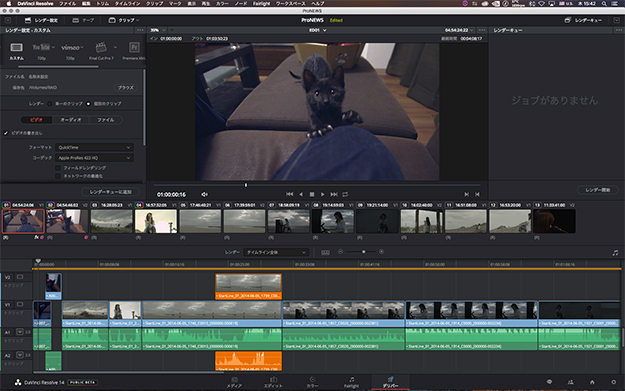
出来上がった映像を出力するためのレンダリングを行う
これらの各ページを行き来しながら映像を制作していく。
大幅に機能を強化した「エディット」ページ
■リアルタイム再生が大幅に強化
本特集のVol.01では編集とカラーグレーディングに焦点を当てて紹介してみたい。DaVinci Resolve 14の数ある新機能の中から一番に紹介したいのは、やはり最高10倍速とメーカーが発表しているそのパフォーマンスアップである。扱う素材の種類や解像度、ストレージのスピードなど、様々な要因が絡み合う部分ではあるが、12.5までのDaVinci Resolveが動いていたマシンでも驚くほどのパフォーマンスアップを実現している。
一例ではあるが、筆者が7月期にグレーディングを担当していたテレビ東京系で放送の連続ドラマでは、Blackmagic Design URSA Mini 4.6KでRAW 3:1の巨大なCinemaDNGで撮影し、本編はUHDタイムラインでの仕上げを行った。Resolve 12.5をインストールしたMac Pro(2013)ではリアルタイム再生もおぼつかなかったが、Resolve 14に変えただけでリアルタイムで再生しだしたのには驚嘆した。
このパフォーマンスアップは再生エンジンの再設計によるものとの説明ではあるが、もう少し詳しく説明するとResolve 14から搭載された「パフォーマンスモード」という再生モードがそれにあたる。
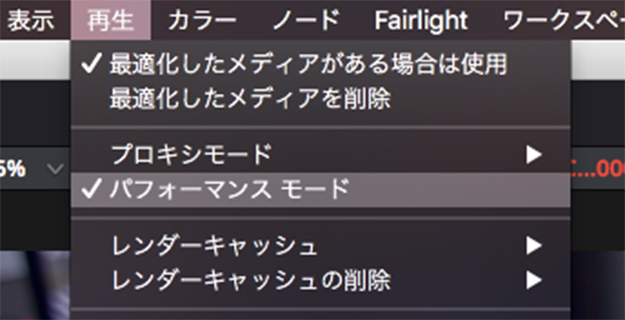
新しくメインメニュー→「再生」メニュー→「パフォーマンスモード」が追加された
32bit浮動小数点演算であった12.5までの再生エンジンと違い、この「パフォーマンスモード」では16bit浮動小数点演算での再生モードとなる。グレーディングソフトとして考えたときには、処理品質が落ちるのではないか?と心配になるが、レンダリング時には自動的にオフになるので心配はない。「パフォーマンスモード」自体、ユーザーがオフにすることもできるが、オンオフで見比べてみても、違いに気づくかどうか自信はないほどの微差である。
また、この新しい再生エンジンではH.264など時間圧縮のかかったコーデックへの対応もさらに進化している。従来はProResやDNxHDなどイントラフレームのコーデックではかなりのパフォーマンスを見せたが、時間圧縮のあるMPEG系の映像の取り回しは早送りや巻き戻しなどのトリックプレイが苦手であった。このあたりはかなり改善している。
■「エディット」ページのレスポンスが向上
「エディット」ページでの新機能で注目は、前述と同じになるがパフォーマンスのアップである。編集技師として編集ソフトを扱う上でそのレスポンスというのはかなり重要である。単純にレンダリングが速い、いろいろなエフェクトや便利機能などが注目されがちであるが、「編集」という作業の中では、素材を選びスペースバーを押して再生し、イン点アウト点を設定し、タイムライン上にクリップを並べていく作業が多くの割合を占める。Resolve 14で刷新された再生エンジンは、スペースバーを押した瞬間に再生を開始する。他のどのNLEよりもレスポンスが良いのではないかと思う。
■ResolveFXが「エディット」ページにも対応
次に注目するのは「ResolveFX」。こちらは12.5でも搭載されていた機能で、他のNLEでいうエフェクト、プラグインに相当する。しかし12.5までは「カラー」ページで適用するものであり、「エディット」ページでは使うことができなかった。エフェクトライブラリから任意のResolveFXをタイムライン上のクリップにドラッグ&ドロップすることで効果が適用され、インスペクタでパラメータを調整する。
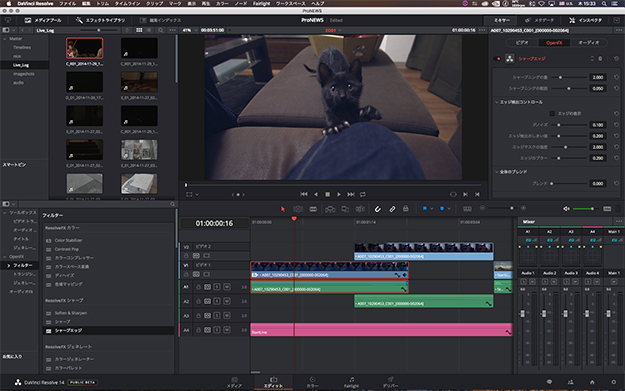
「エディット」ページで「OpenFX」のシャープエッジを適用。DaVinci Resolve 14では「エディット」ページで「ResolveFX」を適用することができるようになった
注意点は、現状のバージョンではパラメータをキーフレーム制御できない点である。徐々に変化するブラーなど少なからずアニメーションしたいエフェクトもあるが、その場合は、依然として「カラー」ページでResolveFXを適用する必要がある。
基本的な編集機能に関しての変更は少ないが、細かい機能がさらにブラッシュアップされてよりNLEとして扱う上で便利になっている部分が多い。例えば、FCPXのような自動保存機能「ライブ保存」は作業ごとに逐次保存されていく機能で、フリーズや強制終了時に慌てずに最新の状態に復旧できる。
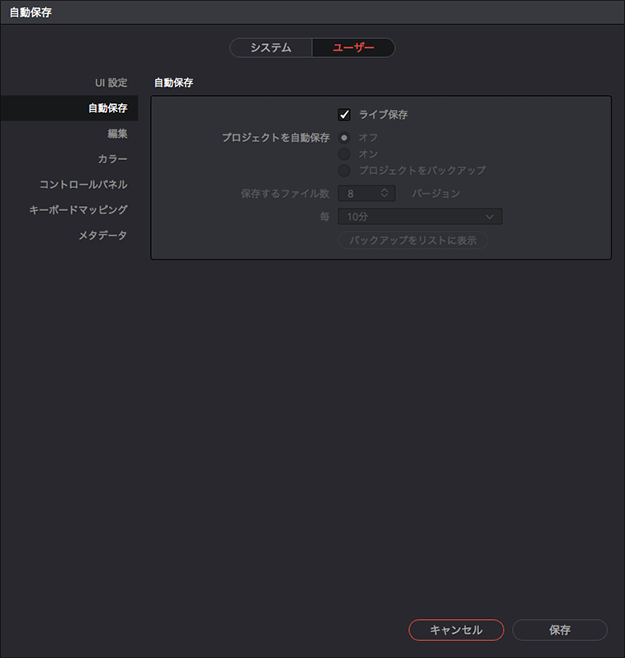
「ライブ保存」機能は、「環境設定」→「ユーザー」タブ→「自動保存」にある
「エディット」ページのみではあるが作業履歴を選んで戻せる「Undo History」なども地味に便利である。

「Histry」パネルを使用すると、プロジェクトを過去の状態に戻すことができる
■クリップを自動的に色分けして表示する「トラックカラー」
次に、トラックカラー。タイムライン上のクリップを色分けする機能は従来から搭載されていたが、今回追加されたのは、タイムラインのトラックごとに色を指定し、そのトラックに置かれたクリップを自動的に色分けして表示する機能である。
ビデオトラックでは素材の種類によってクリップの色を変え、音声トラックでは音声の種類でダイアローグ、SE、MEで色を変えるなど、よりタイムラインを見やすく管理することができる。
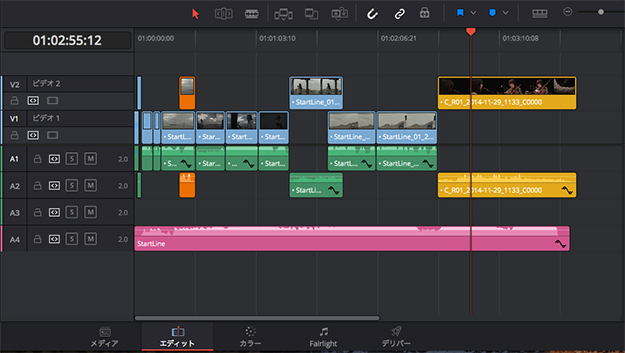
タイムラインのトラックヘッダーを右クリック→「Change Track Color」で色を設定することが可能
■複数のビンを別々のウィンドウで開くことが可能
次に挙げるのが、ビンを「別ウインドウで開く」という機能。Adobe Premire ProやFinal Cut Pro 7を使っているユーザーからすると、何を今更という機能だが、12.5までのResolveでは画面左上の「メディアプール」と呼ばれるウインドウで素材を管理検索する過程で、細かく分けたビンを都度都度必要なビンを開いていかなければならなかった。細かいがかなり便利になったと思われる。
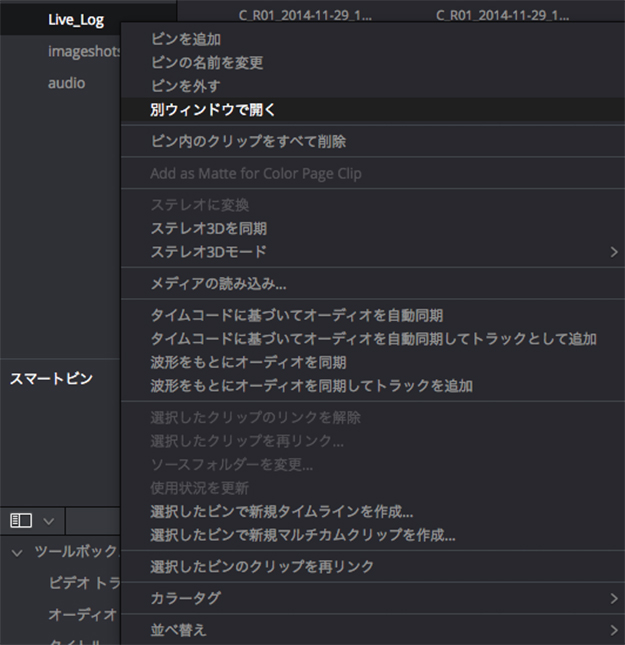
右クリックのメニューに「別ウインドウで開く」が追加された
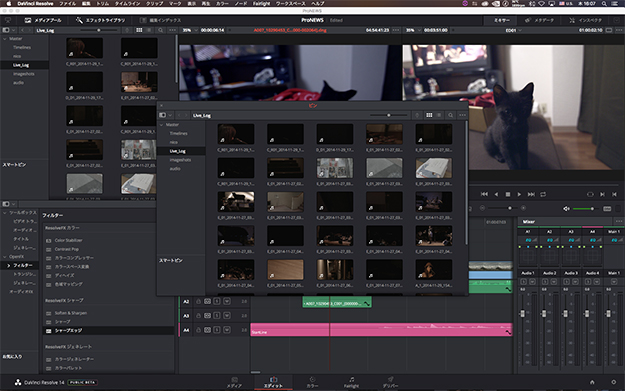
ビンはそれぞれ専用のウィンドウで開くことができるようになった
■イン点とアウト点をデュレーションマーカーに変更可能
素材管理という面から見てみると各素材をビューワで再生しているときに設定できるイン点からアウト点の指定を「デュレーションマーカー」として登録できる機能が新しい。ドキュメンタリーやインタビューのように1クリップから複数箇所を使用したい場合など、前もって素材を再生し、イン点アウト点からデュレーションマーカーを作成すると、メディアプールの素材には、そのマーカーが表示される。
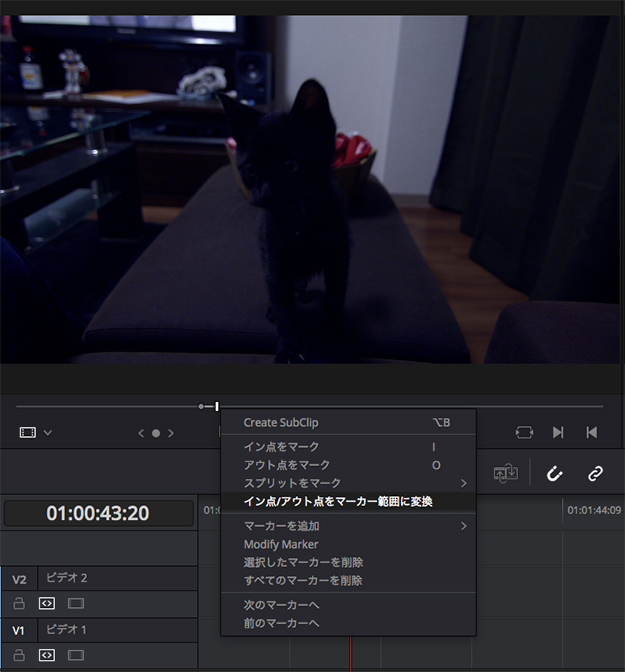
「イン点/アウト点をマーカー範囲に変換」で、デュレーションマーカーに変換することが可能
このマーカーをタイムラインにドラッグ&ドロップすると、そのデュレーションマーカーで指定している部分がサブクリップのような形で編集される。
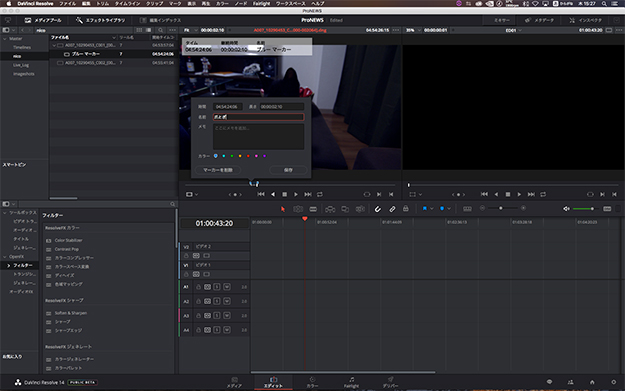
マーカーの範囲をクリップとして使用できるようになる
後述するコラボレーションワークフローと組み合わせると、アシスタントエディターとエディターが共同作業をする上で重宝する機能になるだろう。再生パフォーマンスの大幅な改善と、レスポンスの良さ、また上述したような素材管理の機能の改善などを受けて、もはやResolveをメインの編集ソフトとして使うことも十分に可能ではないかと思われる。
「カラー」ページにもさまざまな新機能を追加
次に「カラー」ページの新機能をみてみたい。「カラー」ページでも前述の「パフォーマンスモード」での大きなパフォーマンスアップの恩恵は計り知れない。カラーグレーディングのソフトウェアとして見た場合にはかなり前のバージョンからもともと成熟度が高いと思われる。今回のアップデートでは20種を超えるResolveFXの追加が目新しいが、細かい点では初心者向けの機能も追加されている。
カラーホイールでは、ホワイトポイントの指定機能が追加された。画面左下のスポイトマークをクリックしてから、ビューワ上で、映像の中の白であって欲しい部分をクリックすると、自動的にその部分を元に映像のホワイトバランスを調整してくれる。どのような素材でも完璧に働くわけではないが、色補正のベースとしては十分に機能する。
また、リフト、ゲインのカラーホイールに自動調整機能を搭載した。ホイール左上の十字マークをクリックしてから、ビューワ上で画面の最も明るい部分、もしくは最も暗い部分をクリックすることで自動的にリフト、ゲインを調整し、信号を目一杯使った状態に変化させてくれる。
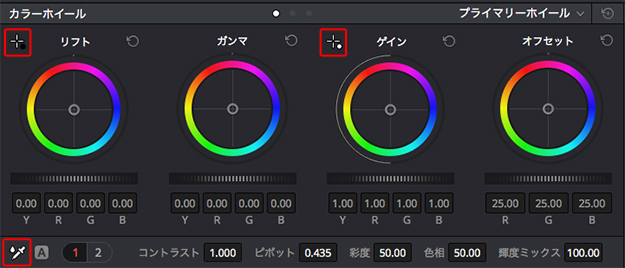
左下のスポイトのアイコンが新しく追加されたホワイトバランスの機能。また、リフトとゲインの左上に自動調整機能を搭載した
また、従来から評判の良いスタビライザー機能も一新された。アルゴリズムが一新されより良い結果が出やすいようになったようである。その反面細かいコントロールが効きにくくなっており、そういった場合は、「Classic Stabilizer」に切り替えると、12.5までと同じスタビライザーを使用することができる。
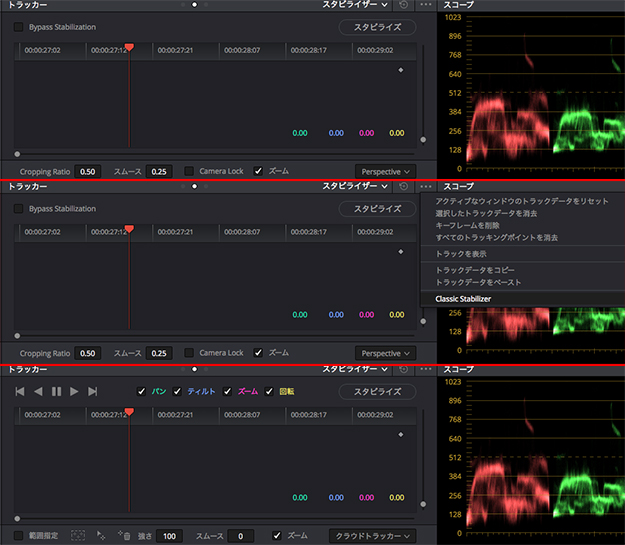
一新されたスタビライザー機能
一つのプロジェクトを複数人で共同作業ができる「コラボレーション」機能を搭載
さて、編集ソフト、カラーグレーディングソフトしての注目の新機能を紹介してきたが、Resolve14の新機能では、「コラボレーション」という機能が大きな注目を集めている。Studio版(AppleのAppStore版は除く)のみに搭載されている機能で、簡単にいうと、一つのプロジェクトを複数台のマシンで同時に開き、複数人で共同作業ができるというものである。
使用台数分のStudio版のライセンス(ドングル)とデータベースサーバの設定が必須ではあるが、すでにライセンスを所有しているユーザーは追加費用なく使用できる。
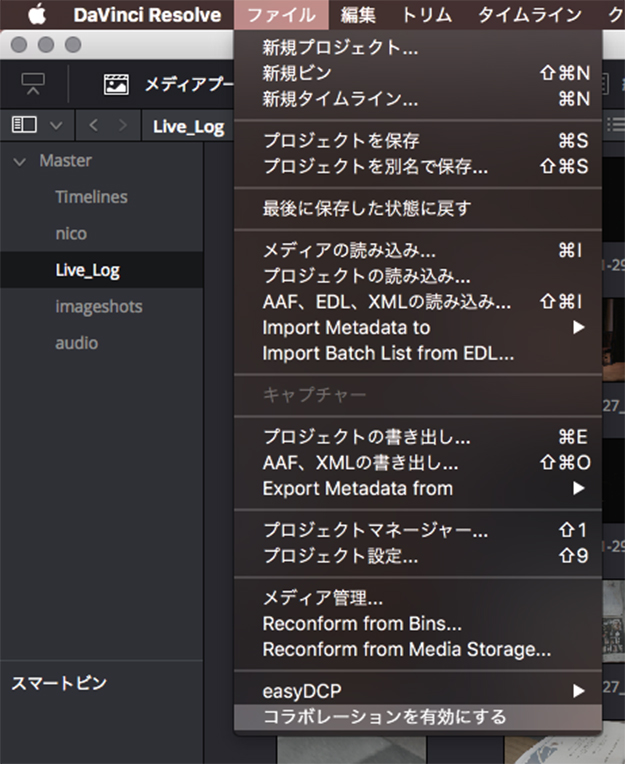
Studio版のメインメニュー→「ファイル」メニュー→「コラボレーションを有効にする」で複数ユーザーが同じプロジェクトで同時に作業を進められるようになる
単純に同じプロジェクトが複数台で開けるというだけでなく、ユーザーごとに作業した結果が随時反映させることができる。「エディット」ページではビンごとに最初に開いたユーザーに優先権が割り当てられ、他のユーザーは読み込みのみに切り替わる。
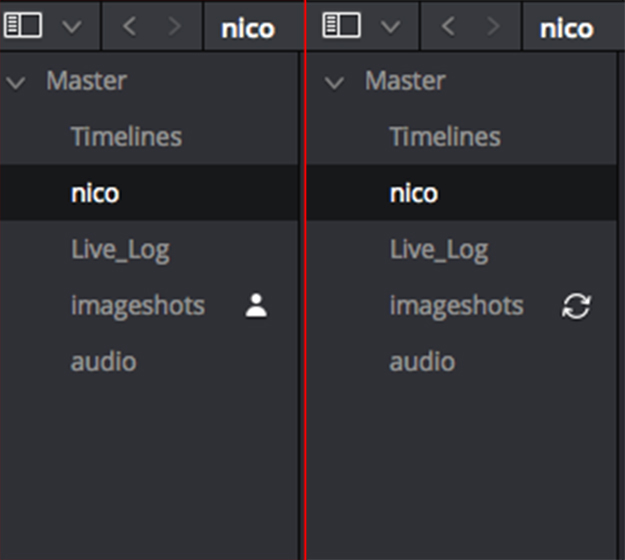
カラーページではサムネイルに更新マークが点灯する
ビンを分けて作業することで編集、グレーディング、整音どの作業も共同に行うことができる。他のユーザーによる変更がされたビンには更新マークが点灯し、それをクリックすることで更新を反映することができる。例えば、アシスタントエディターがインタビュー素材にデュレーションマーカーで使いどころのピックアップ作業をしながら、完了した部分からエディターが編集を始める、というような形や、長編のタイムラインを素材や場面ごとにアシスタントがLUTを適用していき、カラリストは本編先頭からグレーディングを開始→適宜クリップサムネイルの更新ボタンで適切なLUTが適用されたクリップをロードして作業を進める、などさまざまワークフローが考えられる。

コラボレーション中は素材が更新されるとビンに更新マークが点灯する
NASやSANなど共有ストレージがある環境ではさらに威力を発揮するが、macOSやWindowsであればThunderboltでファイル共有することも可能なので導入のハードルは低い。
無償版とStudio版の違いと推奨動作環境
最後に、導入にあたりよく質問される2点に触れておきたい。まずは無償版とStudio版の違いであるが、Resolve14では12.5よりもさらに差がでている。基本的には、有償版のみの機能としては、ノイズリダクション、3D(立体視)、2枚以上のGPU、ネットワーク越しの機能(コラボレーションやリモートレンダリング)、そして標準搭載のResolveFXの数などである。以下簡単にまとめて見たので、参考にして欲しい。
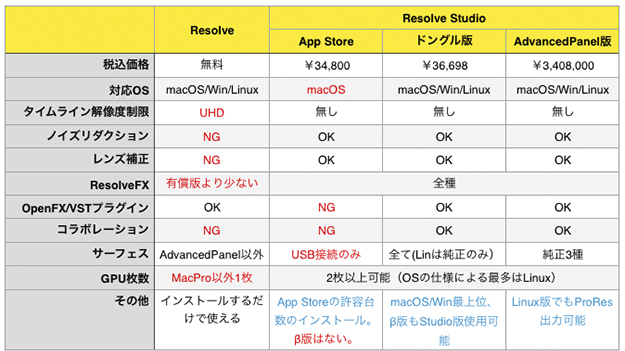
ただしmacOS版のみであるが、AppleのAppStoreで売られているStudio版はAppStore由来の制限が多く、Advanced Panel付属のLinux版を含めると、実質は4種類のResolveが存在することにはご注意いただきたい。
次に動作環境である。macOSであれば、種類も少ないので指定しやすいが、Windowsでは自作機を含めあまりにもバリエーションが多いので、この型番ならということは言いづらいBlackmagic Designのサポートページに英文ではあるが「Configuration Guide」という書類が配布されているので、詳細はそこで確認していただきたい。
- HD解像度のタイムラインで最終出力がHDの場合
CPU 4コア以上、VRAM 4GB以上、メモリ16GB以上- UHD解像度のタイムラインで最終出力がUHDの場合
CPU 6コア以上、VRAM 8GB以上、メモリ16GB以上
というのが目安ではある。
パフォーマンスを求めるのであれば、GPUを最新世代のものが使いやすいWindowsやLinuxで構成するのが簡単ではあるが、今秋アップデートされるmacOS High Sierra(10.13)ではThunderbolt経由でのGPU増設にも対応できるので、それも視野に入れてみるのもいいと思われる。
駆け足で新機能を紹介してきたが、DaVinci Resolve 14は撮影済みの素材をインポートしてから、編集、グレーディング、整音までを1つのソフトウェアでそれぞれを高いクオリティで作業できる総合的な映像加工ソフトに成長したと思われる。また複数のユーザーが同じソフトを使うことでのファイルの受け渡しやコンフォームの手間の回避という面からも大きな衝撃を業界に与えたのではないだろうか。
また、従来のワークフローのように、撮影済み素材を他NLEにオフラインデータを渡し、XMLやAAFでコンフォームしてグレーディングする、という使い方でもますますファイル互換性を高め、従来通りのワークフローの中にも溶け込める。無償版の存在が、初心者が初めて触るNLEとしては導入しやすく、その後、Studio版を購入してさらにクオリティの高い加工や、共同作業へと進みやすい。まずは一度触ってみてはいかがだろうか。
ユーザーインターフェースは日本語化されて久しいが、日本語版マニュアルは最新版はなく、また書籍などのガイドも少ないDaVinci Resolveではあるが、Blackmagic Design主催のセミナーなども増えてきている。末筆ながら、筆者はFacebook上で、有志のユーザーグループ「DaVinci resolve User Group Japan」を管理している。年2回の開発者を交えてのミーティングのほか、Facebook上での技術情報の交換なども頻繁に行われているので、気になる方は一度覗いて見ていただきたい。
田巻源太
編集技師/カラリスト。1982年新潟県出身。新潟大学中退。高校時代より映画製作に関わり始め、ラジオ・テレビディレクターを経て、映画編集・仕上げに携わる。また、Mac版DaVinci Resolveリリースに伴い、DaVinci Resolveを使用、現在は認定トレーナーとして後進育成のためのセミナーや日本でのユーザーズグループの管理運営や開発協力なども行う。
txt:田巻源太 構成:編集部























